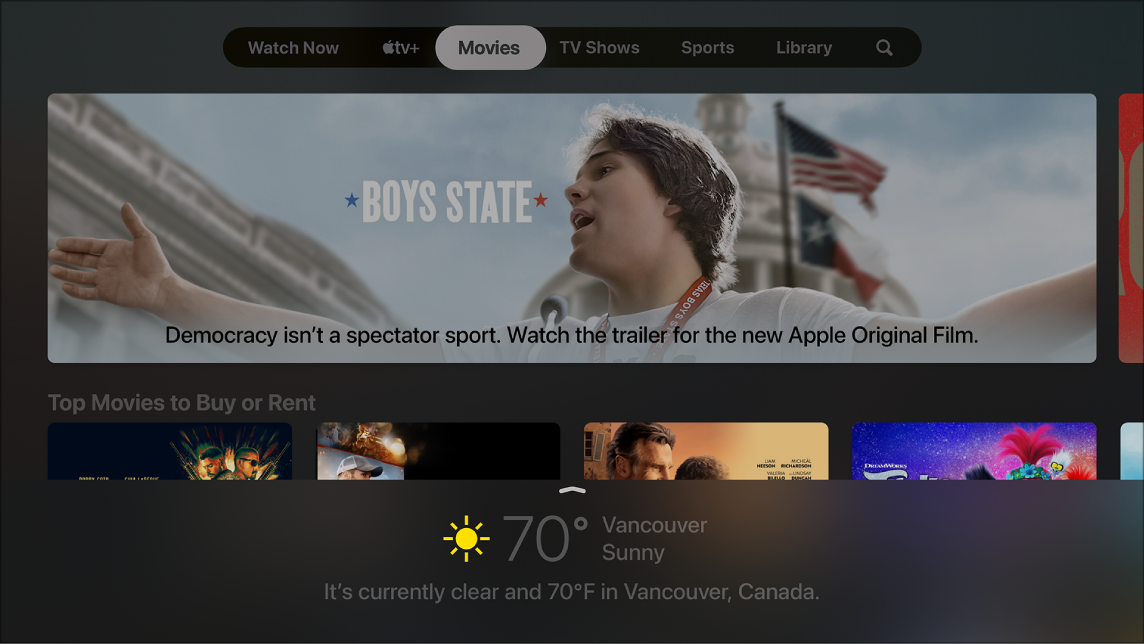Als u deze regelaar wijzigt, wordt deze pagina automatisch bijgewerkt
Andere dingen die je Siri kunt vragen op de Apple TV
Siri kan veel meer dan alleen een leuk tv-programma of een handige app voor je zoeken. Je kunt Siri ook gebruiken om apps op je Apple TV te openen, afspeelregelaars voor video's te bedienen, meer te weten te komen over de cast of regisseur van een programma en nog veel meer.
Opmerking: Niet alle Siri-zoekopdrachten zijn beschikbaar in alle apps en landen. Niet alle voorzieningen en inhoud zijn overal beschikbaar.